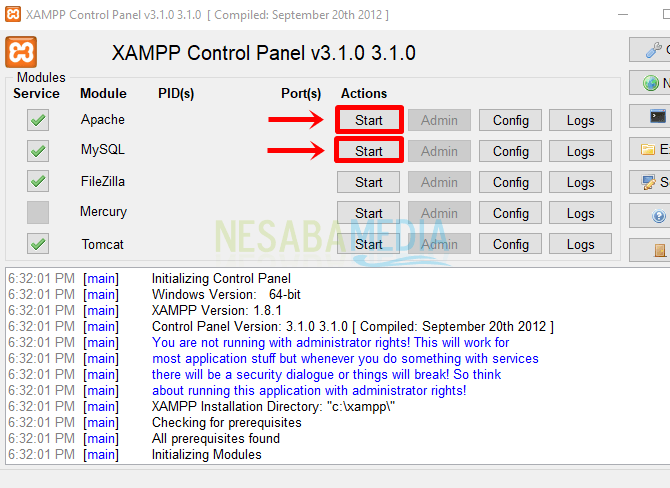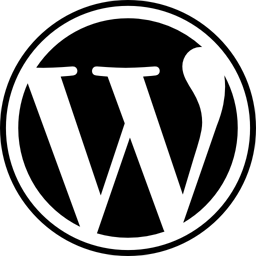Hvordan legge til og sette inn bilder i WordPress
I å lage artikler, bilder og tekst sammenhar en viktig rolle som ikke bør ignoreres. Teksten tjener til å gi en fullstendig forklaring av emnet som er båret av en artikkel, mens bildet fungerer som et visuelt element som utfyller forklaringen.
Noen ganger blir bilder også bare brukt tiltrekke leserens oppmerksomhet på en artikkel uten mening. Med grunn er folk generelt mer interessert i å lese en artikkel hvis det er et bilde i den. Det er grunnen til at nesten hver artikkel setter inn minst ett bilde som illustrasjon eller omslag, selv om bildet ikke er nødvendig.
Bilder kan være bilder tatt frakamerabilder eller skjermbilder i form av skjermbilder. I tillegg til å være i samsvar med innholdet i artikkelen, må bildene som er satt inn i en artikkel også ha høy visuell appell. Jo mer unikt et bilde, vanligvis vil leseren også være mer interessert i å lese artikkelen til ferdigstillelse.
Hvordan legge til bilder på WordPress
For nettstedseiere som bruker WordPress,plattformen har funksjoner for å sette inn bilder på nettstedet. Størrelsen på bildet kan justeres. Bilder kan legges inn enkeltvis eller i bulk.
Bilder som allerede er på nettstedet kan ogsåerstattet hver gang du føler behov for å erstatte det med et annet bedre bilde. Bilder som ikke lenger er nødvendige, kan slettes for å frigjøre lagringsplass for filer på WordPress. Slik legger du til / setter inn bilder i WordPress enkelt.
1. På redaktørsiden kan du legge til bilder i innlegget ved å velge det Legg til medier.

2. Velg deretter Velg Filer og last opp bildene du ønsker. Støttede bildeformater inkluderer: .jpg, .jpeg, .gif og .png.

3. Angi nøkkelord for bilder i alternativene Alt-tekst og tittel eller bildetekst om nødvendig (dette er valgfritt).

4. Bildet ble lagt til innlegget.

deksel
Slik legger du til / setter inn bilder iWordPress. Kvaliteten på bildene som er lagt inn i WordPress må tas i betraktning, men ikke la filstørrelsen være for stor fordi den kan påvirke lastehastigheten på nettstedet negativt. Med andre ord, jo større filstørrelse, desto langsommere blir lasten for nettstedet. Jo saktere et nettsted åpnes, besøkende vil også være mer motvillige til å bla gjennom innholdet på nettstedet.
Før du setter inn bilder i WordPress, så mye som muligkanskje bildet må komprimeres for å redusere filstørrelsen. Det er flere gratis programvare eller WordPress-plugins som kan komprimere bilder tapt og tapsfritt. Den tapløse komprimeringsmetoden brukes til å komprimere bilder uten å redusere kvaliteten, mens den tapede metoden brukes til å redusere filstørrelsen til den er veldig liten, men bildekvaliteten opprettholdes.